윈도우10 지원이 종료되면서 많은 분들이 윈도우11로 업그레이드를 준비하고 계십니다. 그러나 설치 과정에서 TPM 2.0 오류 메시지를 만나 당황하신 분들도 많으실 텐데요.
이 글에서는 직접 설치 경험을 바탕으로 TPM 2.0 활성화 방법부터 윈도우11 업데이트 오류 해결법까지 단계별로 정리했습니다.
복잡해 보이지만 실제로는 순서만 잘 따르면 누구나 쉽게 해결 할 수 있을거에요.
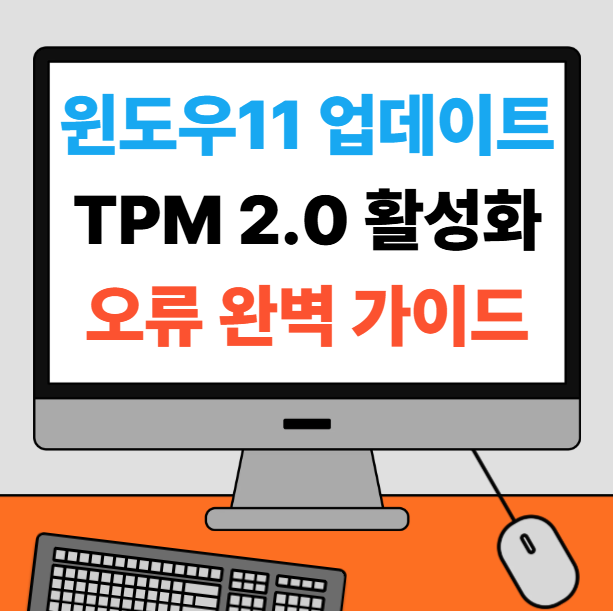
목차
윈도우11 업데이트의 필요성
2025년 10월 14일부로 윈도우10의 공식 지원이 종료되었습니다.
이는 단순한 기능 중단이 아닌, 보안 업데이트와 기술 지원이 더 이상 제공되지 않는다는 의미입니다.
따라서 보안을 유지하려면 윈도우11로 업그레이드하는 것이 필수입니다.
업그레이드 전 필수 준비 사항
업데이트 전에는 컴퓨터의 최소 사양을 반드시 확인해야 합니다.
또한 예상치 못한 오류에 대비해 데이터 백업은 기본입니다.
외장 하드나 클라우드 스토리지를 활용해 중요한 파일을 보관해두세요.
| 구분 | 요구 사항 |
|---|---|
| 프로세서 | 1GHz 이상 64비트 듀얼 코어 |
| 메모리 | 4GB 이상 |
| 저장 공간 | 64GB 이상 |
| TPM | 2.0 활성화 필수 |
| 펌웨어 | UEFI 기반 |
| 백업 | 클라우드 또는 외장 하드 권장 |
TPM 2.0이란 무엇인가요?
TPM(Trusted Platform Module)은 PC의 보안을 강화하기 위한 하드웨어 칩으로, 암호화 키를 안전하게 관리합니다.
최근 출시된 대부분의 메인보드는 TPM 2.0을 기본 지원하므로, 단순히 바이오스에서 활성화만 해주면 됩니다.
인텔 CPU에서 TPM 2.0 활성화하기
인텔 CPU를 사용하는 경우, BIOS 설정에서 PTT(Platform Trust Technology) 항목을 찾아 활성화해야 합니다.
| 메인보드 | 설정 경로 |
|---|---|
| ASUS | Advanced → PCH FW Configuration → PTT → Enable |
| MSI | Advanced → Setting → Security → Trusted Computing → Enable |
| ASRock | Advanced → Security → Intel Platform Trust Technology → Enable |
설정을 저장하고 재부팅하면 TPM이 정상적으로 작동합니다.
AMD CPU에서 fTPM 설정하는 방법
AMD CPU는 fTPM(Firmware TPM) 기능을 사용합니다. 인텔과 유사하게 BIOS의 보안 설정에서 해당 항목을 활성화하세요.
| 메인보드 | 설정 경로 |
|---|---|
| ASUS | Advanced → AMD fTPM configuration → TPM Device Selection → Firmware TPM |
| MSI | Advanced → Setting → Security → Trusted Computing → Enable |
| ASRock | Advanced → CPU Configuration → AMD fTPM → Enable |
설정 후 저장하고 재부팅하면 활성화가 완료됩니다.
TPM 활성화 후 확인하는 법
PC를 재부팅한 후, 마이크로소프트의 ‘PC 상태 검사 앱’을 실행해보세요.
TPM 2.0이 정상 인식되면 이제 윈도우11 설치 준비가 완료된 것입니다.
만약 여전히 오류가 발생한다면, 바이오스 버전이 오래된 경우일 수 있으니 최신 버전으로 업데이트해보세요.
윈도우11 설치 방법 세 가지
윈도우11은 상황에 따라 세 가지 방식으로 설치할 수 있습니다.
| 방식 | 특징 | 주의점 |
|---|---|---|
| 자동 업데이트 | 가장 간단, 기존 파일 유지 | 네트워크 안정 필요 |
| 설치 도우미 | 다운로드 후 자동 설치 | 재부팅 여러 번 발생 |
| USB 부팅 | 포맷 후 새 설치 | 데이터 완전 삭제 주의 |
본인의 용도에 맞는 방식을 선택하세요.
업데이트 오류 해결 팁
TPM 외에도 저장 공간 부족이나 드라이버 호환성 문제로 설치가 중단되는 경우가 많습니다.
디스크 정리 도구를 실행하거나, 장치 관리자에서 드라이버를 최신 버전으로 업데이트하면 대부분 해결됩니다.
업데이트가 멈출 경우, Windows Update 문제 해결사를 실행해보세요.
TPM이 없는 구형 PC는 어떻게 할까?
TPM 2.0이 없는 구형 시스템이라도 레지스트리 편집을 통해 우회 설치가 가능하긴 합니다.
다만 공식 지원이 제한되고 보안 업데이트가 제공되지 않을 수 있으니 권장되지 않습니다.
가능하다면 메인보드 교체나 새 시스템 업그레이드를 고려하는 것이 좋습니다.
마무리
TPM 2.0 활성화는 윈도우11 설치의 가장 중요한 첫걸음입니다.
바이오스 설정만 올바르게 변경하면 대부분의 TPM 오류를 손쉽게 해결할 수 있습니다.
윈도우10 종료 이후에도 안정적이고 최신의 보안 환경을 유지하고 싶다면, 지금 바로 설정을 확인하고 윈도우11로 전환해보세요.